כולם מתקינים מערכות הפעלה, לכולם יצא להתקין מערכת הפעלה ללא דיסק. יש מחשבים שאין בהם CD-rom או דרך להכנסת דיסקים ולצערנו נאלצים אנחנו להשתמש בדרכים אחרות.
אחת הדרכים המומלצות והמהירות ביותר ( אגב, מומלץ לעבור לדרך זו אפילו שיש כונן דיסקים במחשב ) היא הדרך להתקנת מערכת הפעלה באמצעות דיסק או קיי שבמריך הזה תלמדו איך עושים את זה.
קודם כל, על מנת להכין את התקן ה-Disk on key שיהיה Bootable – זה אומר ש- Disk on key יכיל את הקבצים המתאימים כדי להטען בזמן הBoot (בזמן שהמחשב עולה, בניגוד לזמן שבה מערכת ההפעלה עולה).
התוכנה היא – Win to flash( לחצו להורדה ) שנותנת אופציה להמרה של קבצי ISO לקבצים רגילים ושולחת אותם אל תוך ה-Disk on key על מנת שתוכלו להתקין דרכו את מערכת ההפעלה באופן מהיר ויעיל.
במדריך שכזה אין צורך לדעתנו להרבות במילים, להלן המדריך להתקנת מערכת הפעלה באמצעות דיסק און קי. המדריך יתן לך אופציה קלה ונוחה, באמצעות תוכנה. בסוף המדריך תוכלו לקבל קישור להכנת אותו דיסק און קיי להתקנת מערכת הפעלה ללא שום שימוש בתוכנה.
המדריך:
קודם כל נוריד את התוכנה להמרת קבצי ISO למערכת הפעלה.
לאחר שהורדת את הקובץ, תפתחו את התייקית RAR שהורדת, מכיוון שזה מגיע כקובץ RAR תצטרכו ללחוץ מקש ימני על הקובץ ואז- Extract to novicomp / חלץ ל-Novicomp- על מנת להתחיל להשתמש בקבצים שנמצאים בתוכו.
ממש ככה:
בתיקיה המחולצת כנסו אל הקובת Wintoflash.exe על מנת להפעיל את התוכנה, המסך הראשוני שתראו לאחר הפעלת הקובץ הוא:
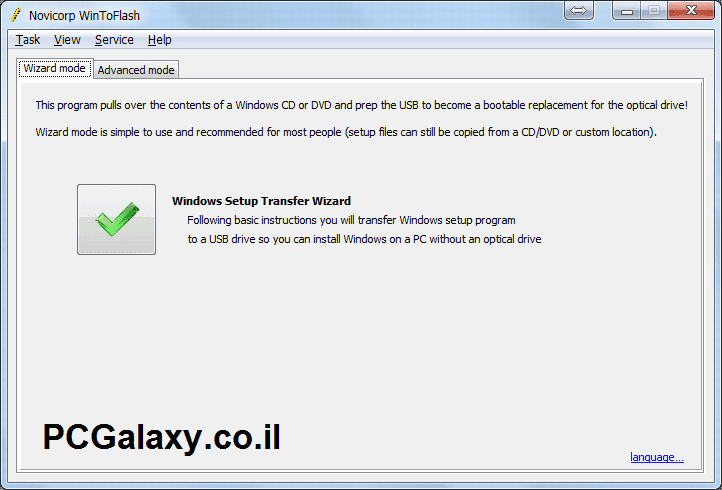 לחצו על החץ הירוק על מנת להתחיל את תהליך יצירת ההעברה של קובץ ה-ISO אל עבר הדיסק און קי.
לחצו על החץ הירוק על מנת להתחיל את תהליך יצירת ההעברה של קובץ ה-ISO אל עבר הדיסק און קי.
לאחר הלחיצה תגיעו למסך ותלחצו בו Next, חשיבת המסך הזה היא נמוכה אז רק לבטל אותו על ידי העברתו.
המסך הבא הוא מסך בחירת קובץ ה-iso של אותה מערכת ההפעלה, עליכם לחלץ את קבצי ה-iso של אותו קובץ ISO של המערכת הפעלה על מנת לבצע את הפעולות. שנרצה להעביר וכמובן את נתיב ה-Disk on key אליו יותקנו כל הקבצים של מערכת ההפעלה, את הקבצים למי של א מבין ולא יודע נשים לפי התמונה המפורטת כאן:
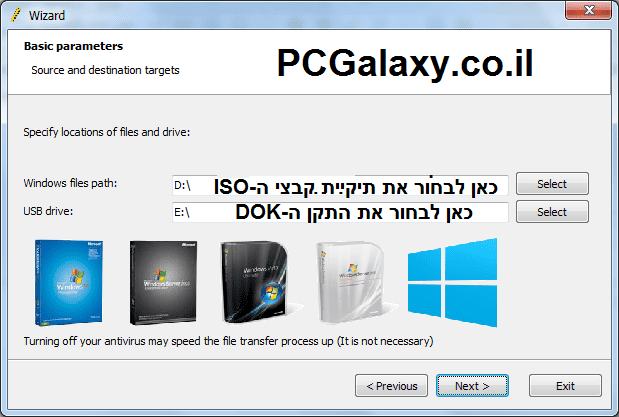
אחרי שבחרתם ועשיתם כמו שבתמונה, לחצו על כפתור ה-NEXT
הסכימו לתנאים, ממש כמו שבתמונה:
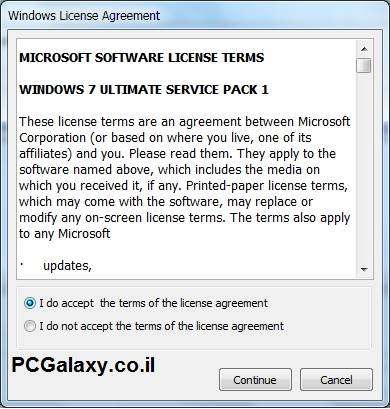
לאחר שתלחצו על כפתור ה-Continue תתחיל התוכנה לבצע פירמוט, מחיקה של התקן ה-Disk on key שלכם, על מנת להכין אותו לקבלת קבצי מערכת ההפעלה והפיכתו ל-Bootable, לאחר תהליך זה היא תתחיל להעביר את קבצי ה-ISO אל ה-Disk on key על מנת שתוכלו להתקין באמצעותו מערכת ההפעלה ללא שום צורת בדיסק או משהו.
התהליך הזה שבתמונה הבאה לוקח בערך -5-10 דקות, תלוי באיכות המחשב כמובן:
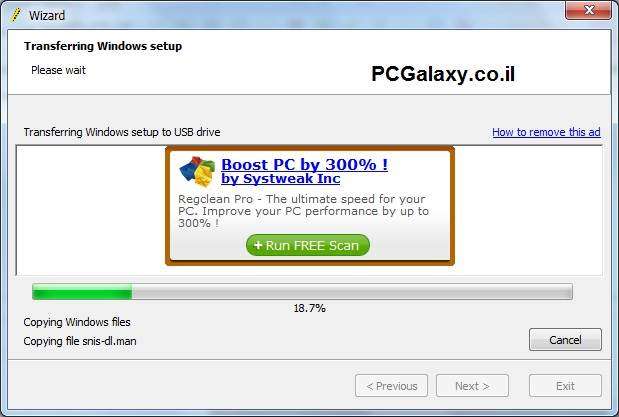 לאחר שזה יגיע ל-100 אחוז, תלחצו על כפתור ה-Next, מיד לאחר מכן תראו את המסך הבא:
לאחר שזה יגיע ל-100 אחוז, תלחצו על כפתור ה-Next, מיד לאחר מכן תראו את המסך הבא:
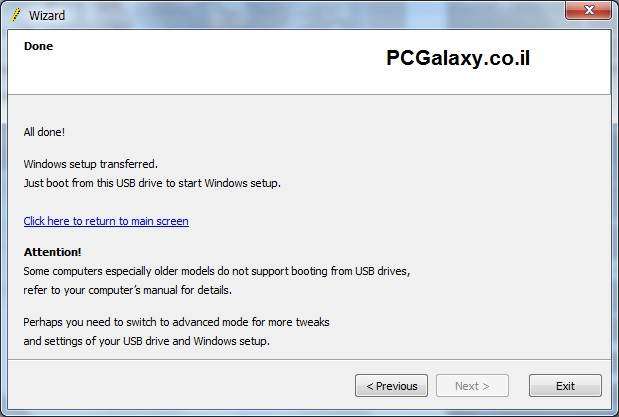 לחצו על כפתור ה-Exit,
לחצו על כפתור ה-Exit,
זהו, יצרתם לעצמכם כונן הבזק נייד כמערכת הפעלה, תהנו,
הצעה שלי, תתקינו דרך זה- יותר מהיר, קל לנשיאה:] ובהרבה יותר נוח!!
כמו שאמרנו, יש עוד מדריך, ללא שום תוכנה להתקנת מערכת הפעלה באמצעות דיסק און קי, זהו מדריך של מיקרוסופט, באמצעות כמה פקודות פשוטות.
בהצלחה,
כל בעיה, שאלה או כל דבר אחר – נשמח לתגובה למטה על מנת שנוכל לפתור כל דבר.
בואו לדון על כל דבר אחר בפורום האתר
מכירים עוד על משחקים? רוצים לכתוב כתבות באתר? לעזור להתפתחות האתר? לכתוב מדריכים?
צרו קשר בדף המשוב שלנו – כאן ובואו להיות חלק מצוות האתר שלנו
 גלקסיית המחשבים חדשות וביקורות משחקים, קולנוע, חומרה וטכנולוגיה
גלקסיית המחשבים חדשות וביקורות משחקים, קולנוע, חומרה וטכנולוגיה


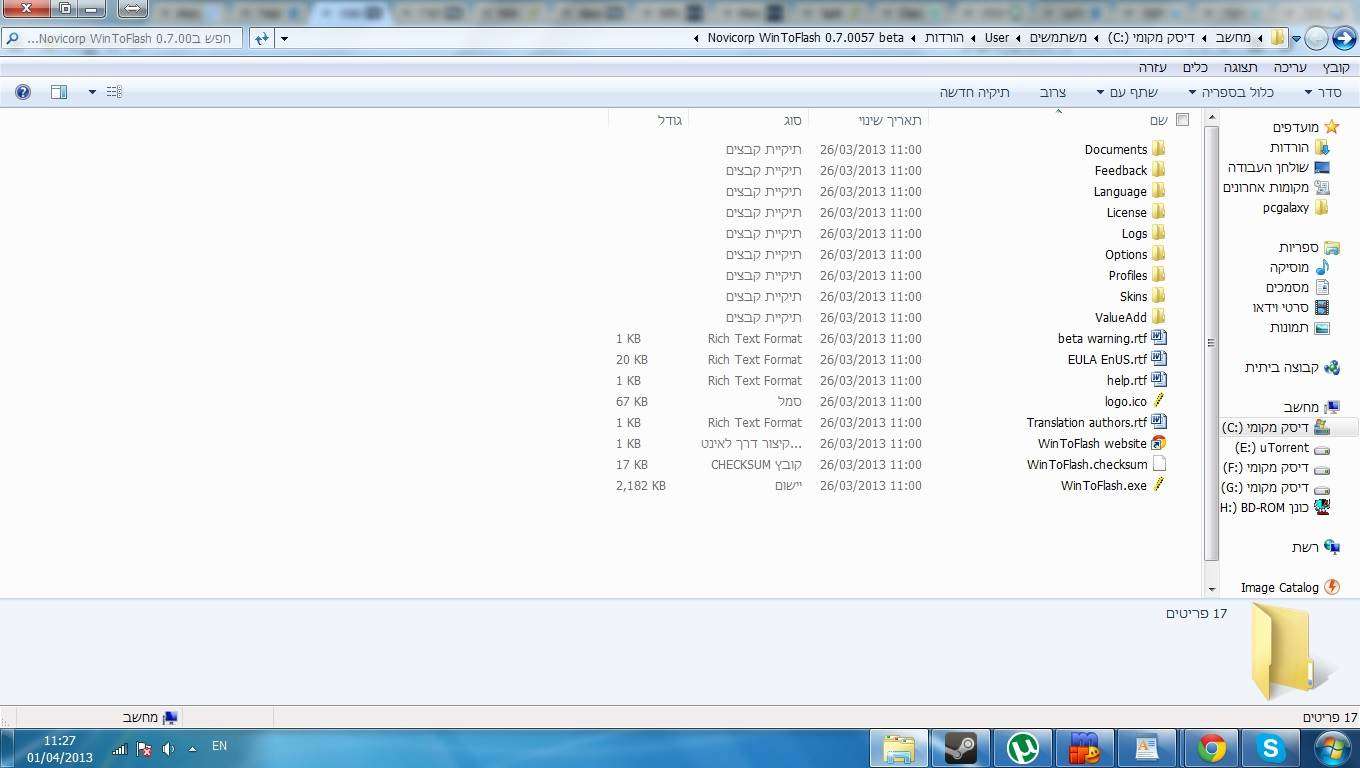


פתרת לי בעיה לעתיד!
עוזר מאוד;) הןדפס:(() תודה
שמח לשמוע, תהנו מהמדריכים שלנו! נשמח אם תםרסמו אותם ברשת!
אחלה!
סוף סוף אין צורך לצרוב את המערכת הפעלה על דיסק.
שאלה: לאחר שעשיתי את כל התהליך הזה,אני יוכל עדיין להשתמש בו בתור דיסק און קי רגיל זאת אומרת להעברת קבצים מסוימים כמו סרטים שירים תוכנות וכו'..?
עדיף שלא כי זה מערכת סגורה. עדיף לעשות את זה על דיסק און קי של 4 גיגה ככה שלא יהיה לך מקום לעוד דברים.
פשוט מומלץ להסתובב עם עוד דיסק און קיי לשאר הדברים 🙂
בהצלחה
תודה רבה!!! D:
10X
האם זה משנה אם אני מחלץ את הקבצים בפורמט iso לדיסק און קי וזהו
האם זה לא מה שעושה התוכנה הזו?
תודה
לא, התוכנה הזו בונה את הקבצים כדי שיעבדו בתור BOOT. זאת אומרת שתוכל להפעיל אותם דרך התפריט בחירה לפני עליית המערכת הפעלה.
מידע כללי על בוט –
המונח Boot בעולם מחשבים האישיים או תחנות העבודה מתאר פעולה של טעינת מערכת ההפעלה של המחשב לזיכרון ה-RAM שלו. ברגע שמערכת ההפעלה נטענה היא מוכנה להריץ יישומים.
יפה מאוד ומושקע
יש לי שאלה דחופה . זה יכול לעבוד גם עם משחק לאקס בוקס?
טכנית, אם תקח קובץ ISO ותמיר אותו לדיסק און קי, הוא יעבוד…
אבל זה תלוי באקסבוקס…
אפשר ליצור בתוכנה הזאת יותר ממערכת הפעלה אחת על אותו הדיסק און קי?
מדריך מעולה..נוסף למועדפים
קובץ ios יש לי אבל קובץ dok אין לי או שיש אבל אני לא יודע למה התכוון המדריך למי שיכול לענות אני חייב עזרה דחוף ?!!!!!
זה עובד גם על מערכת הפעלה של אובונטו?
ל ori שלום.
כתוב התקן DOK ולא קובץ DOK. בכל אופן הכוונה הוא לדיסק און קי שלך.
(ז.א. תלחץ שם על הדיסק און קי שעליו תרצה להכניס את מערכת ההפעלה, ותמשיך את המדריך כרגיל)